
갑자기 컴퓨터 전원이 들어오지 않거나, 모니터가 꺼진 상태로 멈춰 있으면 정말 당황스럽습니다. 특히 업무를 시작하려는 순간, 또는 중요한 자료를 백업하려던 찰나에 이런 문제가 발생하면 누구나 급한 마음이 들기 마련입니다.
이 글에서는 30~50대 사용자분들이 가장 많이 겪는 "컴퓨터 부팅 문제"를 상황별로 구체적으로 분석하고, 이 연령대의 사용자가 평소 느끼는 기술적 불안감이나 갑작스러운 오류 상황에 대한 스트레스를 반영하여, 공감할 수 있는 현실적인 해결법을 제시합니다. 비전문가도 따라할 수 있는 순서형 해결 가이드를 제공합니다.



1. 컴퓨터 부팅이 안될 때, 가장 먼저 확인할 3가지
✅ 1. 전원 상태 확인
- 멀티탭 스위치가 꺼져있거나, 콘센트 불량일 수 있습니다.
- 본체의 전원 LED가 들어오는지 확인하세요.
✅ 2. 모니터 연결 점검
- 모니터 전원이 켜져 있는지 확인하고, HDMI/DP/VGA 케이블이 제대로 연결되었는지 점검하세요.
- 외장 그래픽카드 사용 시, 포트 위치를 잘못 연결한 경우도 흔합니다.
✅ 3. 본체 내부 먼지 제거
- RAM, 그래픽카드 슬롯이 먼지로 인해 접촉 불량을 일으킬 수 있습니다.
- 전원 완전히 차단 후 에어 블로어로 내부 청소 권장



2. 삐삐 비프음의 의미: 메인보드의 경고 신호
컴퓨터에서 들리는 비프음은 단순한 소리가 아닌 고장 진단 코드입니다. 예를 들어, ASUS 메인보드는 짧은 1회 비프음은 정상, 짧은 3회는 메모리 오류를 의미하며, GIGABYTE 메인보드는 연속 1초 간격의 반복음이 그래픽카드 이상을 나타냅니다. 실제 사례로, 한 사용자는 '삐삐삐' 3회 반복 비프음을 듣고 RAM을 재장착하자 부팅이 정상화되었다고 합니다. 이처럼 비프음은 초기 진단에 매우 유용한 단서가 됩니다. 메인보드는 특정 부위의 이상을 소리로 알려주며, 제조사에 따라 코드 해석이 조금씩 다르나 일반적으로 다음과 같습니다:
| 비프음 | 유형의미 | 조치 |
| 짧게 1회 | 정상 부팅 | 문제 없음 |
| 짧게 반복 | RAM 이상 | 메모리 재장착 또는 교체 |
| 길게 1회 | 그래픽카드 오류 | VGA 분리 후 재장착 |
| 반복 짧고 김 | 메인보드 이상 | 서비스센터 점검 요망 |
💡 팁: 비프음이 없다면 스피커 미연결 상태일 수 있으니 확인 필요
3. BIOS 진입 불가? 포트와 키보드 체크부터!
- 컴퓨터 전원 On 후 DEL 또는 F2 키를 반복해서 누르세요. (제조사에 따라 Esc, F10도 사용됨)
- 무선 키보드는 인식이 안 될 수 있으므로 유선 키보드 사용 권장
- 그래픽 출력이 안 될 경우, 내장 그래픽 포트로 연결 후 다시 시도
4. 화면이 검은 상태에서 멈췄을 때 점검 리스트
- 모니터 전원과 케이블 연결 확인
- 그래픽카드가 메인보드에 제대로 꽂혔는지 확인
- 메모리 슬롯을 변경해서 재장착
- CMOS 배터리 방전 여부 확인
- 파워서플라이의 팬이 돌아가는지 육안 확인
⚠️ 본체는 도는데 화면만 안 뜬다면 대부분은 메모리나 VGA 문제입니다.
5. CMOS 배터리 방전 시 대처법
- 증상: 컴퓨터 날짜/시간 초기화, BIOS 진입 실패, 부팅 실패
- 조치: 메인보드 위 CR2032 건전지 교체 (동전 모양)
- 작업 순서:
- 전원 케이블을 완전히 차단합니다. 배터리 교체 중 감전 위험을 피하기 위함입니다.
- 본체 옆판을 열고, 메인보드 중앙 또는 하단 근처에서 동전 모양의 배터리를 찾습니다.
- 드라이버나 손톱으로 부드럽게 밀어 배터리를 제거합니다. 너무 세게 누르면 배터리 소켓이 손상될 수 있으니 주의하세요.
- 새 CR2032 배터리를 극성(플러스 방향)을 확인 후 끼워 넣습니다.
- 전원을 연결하고 BIOS에 진입하여 날짜, 시간, 부팅 순서를 재설정합니다.
⚠️ 실수하기 쉬운 포인트: 배터리를 잘못 넣거나, 접촉 불량이 발생하면 오히려 부팅이 되지 않을 수 있으므로 정확한 위치와 방향을 확인하세요.
📸 추가 팁: 실제 교체 과정을 사진으로 기록하면 다음 교체 시 큰 도움이 됩니다.



6. 안전모드 진입 후 데이터 백업하기
- 윈도우 로딩 중 [F8] 또는 [Shift + F8] 키 반복 입력
- "안전모드" 선택 후 바탕화면 진입 → 외장하드/USB로 파일 백업
- 시스템 복원 또는 드라이버 재설치 시도 가능
💾 중요한 파일이 있다면 안전모드 백업은 필수입니다!
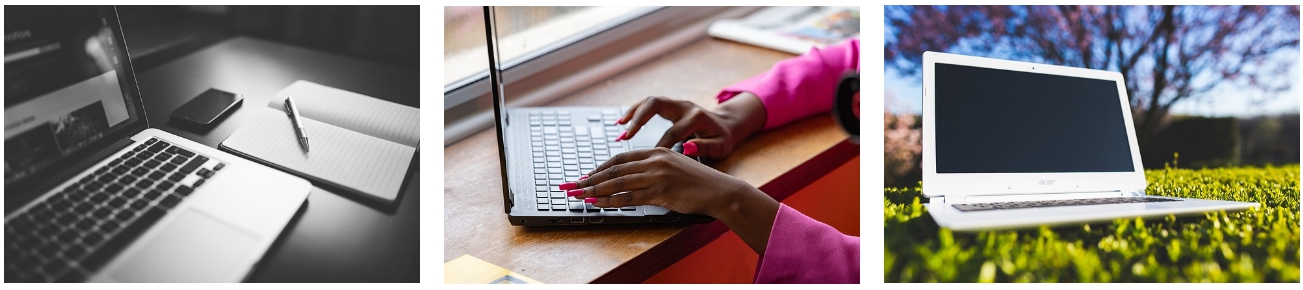
7. 메인보드 고장 여부를 판별하는 방법
- RAM, VGA 모두 제거 후 전원 On 시 비프음 없음 → 메인보드 불량 가능성
- 팬이 잠깐 돌고 바로 꺼짐 → 전원부 손상, 쇼트 의심
- 연식 5년 이상 된 메인보드는 고장률 높음 → 교체 권장
8. 파워서플라이(PSU) 점검 포인트
- 파워에서 ‘딸깍’ 소리만 나고 팬이 안 돌면 이상 신호
- 테스터기로 전압 측정 또는 다른 파워로 교체 후 테스트
- 파워서플라이 수명: 평균 5년 내외
9. 부팅 순서 확인 및 재설정
- CMOS 진입 후 Boot 순서 확인
- USB, 외장하드가 1순위로 되어 있으면 부팅 오류 발생 가능
- HDD/SSD를 1순위로 변경 후 저장(F10)
10. 복구 불가 시 마지막 선택지: 수리센터 방문 전 체크리스트
- RAM, VGA, CMOS 모두 테스트 완료했는가?
- 파워 교체 후에도 증상 동일한가?
- 메인보드의 LED, 경고음 등 반응이 있는가?
이 모든 과정을 점검해도 부팅되지 않는다면, 전문 수리센터 방문이 필요합니다.
🔁 상황별 간단 요약표
| 증상 | 원인 | 해결방법 |
| 전원 안 들어옴 | 파워, 케이블 | 콘센트 교체, PSU 확인 |
| 삐삐 소리 | RAM, VGA 불량 | 슬롯 청소 후 재장착 |
| 화면 무반응 | 모니터/그래픽카드 | 포트 변경, VGA 교체 |
| BIOS 진입 불가 | 키보드/CMOS | 유선 키보드, 배터리 교체 |
| 부팅 중 멈춤 | 부팅순서 오류 | CMOS 부트 순서 수정 |
💬 댓글로 경험을 공유해주세요!
컴퓨터가 부팅되지 않았던 경험이 있으신가요?
예를 들어 "삐삐 소리가 몇 번 났는지", "어떤 순서로 조치했는지", "어떤 부품을 교체했더니 해결되었는지" 등을 구체적으로 남겨주시면 다른 분들에게도 큰 도움이 됩니다!
비슷한 문제를 겪는 분들과 함께 해결 방법을 나누어 보세요 🙂 않았던 경험이 있으신가요? 어떤 조치를 통해 문제를 해결하셨는지 댓글로 알려주세요.
비슷한 문제를 겪는 분들에게 큰 도움이 됩니다 🙂
도움이 되셨다면 공감♥과 구독 부탁드립니다!
노트북 부팅 안될 때: 느림·오류·멈춤 원인과 해결법 총정리
갑자기 노트북이 부팅되지 않거나 화면이 멈춰서 당황해본 경험, 누구나 한 번쯤 있으시죠? 특히 중요한 업무를 앞두고 부팅이 느려지거나, 부팅 중 오류 메시지가 뜨면 당황스러움을 넘어 불안
talkthree.newstalking.com
노트북 배터리 충전 안될 때 브랜드별 원인 분석과 해결법 총정리
노트북 배터리가 충전되지 않거나 80~90%에서 멈추는 현상을 겪어본 적 있으신가요? 충전기를 꽂았는데도 '충전 중이 아님'으로 표시되거나, 충전은 되지만 일정 퍼센트 이상에서 멈추는 경우는
talkthree.newstalking.com
노트북 발열 줄이기 뜨거운 노트북, 성능 저하 없이 온도 낮추는 꿀팁!
노트북을 오래 사용하거나 프로그램을 몇 개만 실행해도 금세 발열이 심해져 본체가 뜨거워지고, 성능도 급격히 떨어지는 걸 경험해보셨을 겁니다. 저도 영상 편집이나 화상회의 중 노트북이
talkthree.newstalking.com
노트북 팬소음 줄이기 원인부터 해결까지, 진짜 조용해지는 방법
노트북을 켜면 갑자기 '윙~' 소리가 커지면서 집중이 흐트러지거나, 밤늦게 조용한 공간에서 팬소음이 거슬려본 경험 다들 있으시죠? 저도 실제로 이런 상황을 자주 겪었습니다.단순한 소음이지
talkthree.newstalking.com
노트북 속도 빠르게 하는 법 느려지는 이유부터 인터넷까지 확실히 해결!
요즘은 재택근무, 자녀 학습, 영상 시청 등으로 노트북 사용량이 많아지면서 성능 저하를 체감하는 분들이 많습니다. 복잡한 설정보다는 "누르면 빨라지는" 직관적인 방법을 찾으실 텐데요. 이
talkthree.newstalking.com